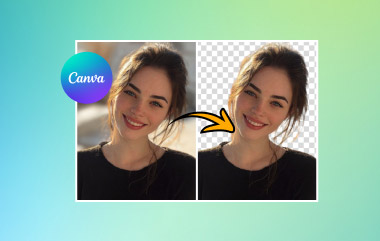Közel vagy a tökéletes portréhoz, amíg meg nem látod az árnyékokat, amelyek eltakarják a témát. Az árnyékok időnként gyönyörűek lehetnek a képeden, de vannak olyan pillanatok, amikor az egyetlen választásod az árnyékok eltávolítása a fotóról, különösen portrék készítésekor. A megfelelő eszköz segítségével nem kell újra megismételned az egész folyamatot a kívánt eredmény eléréséhez. Ebben az útmutatóban hatékony eszközöket válogattunk össze, amelyekkel... árnyékok eltávolítása a képekről számítógépen, mobilon és online.
- 1. rész: Ingyenes online módszer az árnyékok eltávolítására a fényképekről mesterséges intelligencia segítségével
- 2. rész: Professzionális módszer a fotóárnyékok eltávolítására a Photoshop segítségével
- 3. rész: Hogyan távolítsuk el az árnyékokat egy fotóról az Inpaint segítségével
- 4. rész: Az árnyékok eltávolításának alapértelmezett módja a fényképekről Androidon/iPhone-on
- 5. rész: Használjon hatékony alkalmazást - Phonty a fotóárnyékok eltávolításához mobilon
- 6. rész: Gyakran ismételt kérdések az árnyékok eltávolításáról egy fényképről
1. rész: Ingyenes online módszer az árnyékok eltávolítására a fényképekről mesterséges intelligencia segítségével
Az árnyékok eltávolítása a képekről lehetetlennek tűnhet, de AVAide vízjel eltávolító gyors eredményt nyújt. Ez egy mesterséges intelligencia által generált online program, amely segít eltávolítani a nem kívánt árnyékokat, szöveget, vízjeleket és akár matricákat is a digitális képekről. Elégedett lehetsz a tökéletes eredménnyel néhány kattintással, mivel az eszköz automatikusan elemzi a képet, és eltávolítja az árnyékot a fotókon anélkül, hogy a hátteret rongálná. Ráadásul ez az eszköz teljesen ingyenes, és funkcióit napi korlátozás nélkül élvezheted.
1. lépésLátogassa meg a hivatalos webhelyét AVAide vízjel eltávolító és kattintson Válasszon egy fényképet a kívánt fényképek kiválasztásához a médiából. Bármilyen képformátumot feltölthet, például JPG, PNG, GIF stb.

2. lépésVálasszon egy kijelölőeszközt, amely segít gyorsan kiemelni a kép árnyékát. Választhat a következők közül: Sokszögű és Lasszó eszközök apró részleteken végzett munkák során.

3. lépésVégül kattintson Távolítsa el és várjon néhány percet, hogy az árnyék eltűnjön a fotóról. Ezután kattintson a Megment a kimenet exportálásához a számítógépre.

2. rész: Professzionális módszer a fotóárnyékok eltávolítására a Photoshop segítségével
A professzionálisabb árnyékeltávolítási módszerhez a Photoshopot választhatod. A fotószerkesztési iparágban szabványnak számító, fejlett szerkesztőcsomag lehetővé teszi pixelalapú, raszteres vagy vektoros fényképek stb. átalakítását. Természetesen a vízjeleket is eltávolíthatod a Photoshopban, és további szerkesztéseket végezhetsz a fényképek javítása érdekében. Ráadásul ez az eszköz egy rétegalapú rendszert használ, amely alkalmas a képek részletes szerkesztésére. 3 egyszerű lépésben bemutatjuk, hogyan távolíthatod el az árnyékot a fotóról a Photoshop segítségével.
1. lépésKattintással töltse be a fotót a Photoshopba Fájl > Megnyitás és válassza ki a képet a számítógépén. Ezt követően menjen a Rétegek panelt, és másolja le a Háttér réteg.

2. lépésMenjen a program bal oldalára az eszköztár rész megtekintéséhez. Bontsa ki a kiválasztási eszközt, és válassza ki a Gyors kiválasztás eszköz. Ezután jelölje ki az objektumot a képeken az egér segítségével. Ha elkészült, nyomja meg Ctrl + Shift + I a billentyűzeten, hogy inverz kijelölést hozzon létre.

3. lépésEzután válassza ki a Háttérmásolat a Rétegek szakaszt, majd lépjen a Eszköztár a kiválasztásához Lasszó eszköz. Jelöld ki az árnyékot a fotón.

4. lépésVégül menjen ide Szűrő > Tölt és válassz Tartalomtudatos. Ezután kattintson a rendben, és látnia kell az eltávolított árnyékot a fényképről.

3. rész: Hogyan távolítsuk el az árnyékokat egy fotóról az Inpaint segítségével
Ha nincs technikai tudásod vagy tapasztalatod az árnyékok képről való eltávolításához, egy webes eszköz, mint például az Inpaint, nagy segítséget jelenthet. Ez az eszköz különböző formátumú képeket támogat, például JPG, PNG és WebP. Ráadásul az Inpaint sokféleképpen működik, ha szeretnéd... régi fényképek visszaállítása, digitális retusálást végezhet portrékon, dátumbélyegzőket törölhet, és árnyékot távolíthat el a fotóról. Az eszköz egyszerűségének ismeretében az alapvető számítógépes ismeretek segíthetnek a profi módon renderelheti a kimeneteket. Az Inpaintben a fotóárnyék eltávolításához a következőket kell tennie.
1. lépésKeresd meg az Inpaint alkalmazást bármelyik böngészőben, és indítsd el. Töltsd be a digitális fotót az eszközbe, és várd meg, amíg megjelenik.
2. lépésEzután használja a Lasszó eszköz a képen lévő árnyék kijelöléséhez és a képről vagy a háttérről való törléséhez.
3. lépésHa elégedett, kattintson Távolítsa el, és a kijelölt objektum törlődik. Így könnyedén eltávolíthatod az árnyékokat a fotóról.

4. rész: Az árnyékok eltávolításának alapértelmezett módja a fényképekről Androidon/iPhone-on
Akár iPhone-t, akár Android mobileszközt használsz, a galériádban található beépített fotószerkesztővel szerkesztheted a fotóidon lévő árnyékokat. Ez azonban csak néhány alapvető beállítást tud kezelni, és nem elég pontos, így a szelektív árnyékeltávolítás helyett egész részeket kell világosítanod. Nincsenek fejlett eszközök az árnyékszélek finomítására vagy a természetes fény illesztésére, ami gyakran mesterségesen laposnak vagy rosszul kevertnek mutatja a szerkesztett területeket. Az árnyékokat csak manuálisan távolíthatod el a fotókról a következő útmutató segítségével:
1. lépésElőször nyissa meg iPhone készüléke galériáját, és érintse meg a célképet. Innen menjen a képernyő bal felső sarkába, és koppintson a gombra Szerkesztés.
2. lépésA szerkesztőtáblán csúsztassa el az eszközöket, és koppintson a gombra Árnyak. A csúszkát innen mozgathatja 0-100 és időben ellenőrizze a változásokat mozgatása közben.
3. lépésMiután elérte a kívánt eredményt, érintse meg a Kész árnyékok eltávolításához a fényképekről és a módosítások mentéséhez.

5. rész: Használjon hatékony alkalmazást - Phonty a fotóárnyékok eltávolításához mobilon
A Phonty egy hatékony alkalmazás, amely iOS és Android rendszeren képes eltávolítani az árnyékokat a fotóról. Az intuitív eltávolító eszközével leegyszerűsített folyamatot kínál, amely automatikusan felismeri és eltávolítja a nem kívánt árnyékokat, miközben megőrzi a természetes megvilágítást. Az alapvető fotószerkesztőkkel ellentétben a Phonty fejlett mesterséges intelligenciát használ a textúra részleteinek megőrzésére az árnyékos területeken, ami különösen hatékony portrék és termékfotózásnál. A folyamat során azonban zavaró hirdetésekkel találkozhatsz.
1. lépésNyisd meg a Phonty alkalmazást, és válaszd ki a fotódat a telefonodon. Koppints a Folytatni a jobb felső sarokban a szerkesztés megkezdéséhez.
2. lépésKoppintson a Beállítani az eszköztáron, majd kissé növelje a Fényerősség, Kontraszt, és Telítettség árnyék eltávolítása a fotóról Android/iPhone készüléken.

6. rész: Gyakran ismételt kérdések az árnyékok eltávolításáról egy fényképről
Hozzáadhatok vagy eltávolíthatok árnyékot a Picture in Wordben?
Teljes mértékben igen! Amikor ezzel a szoftverrel dolgoznak a képeken, a felhasználóknak lehetőségük van árnyékot adni képeikhez. Kattintson a Kép > Hatások > Árnyékok elemre. Ha az ellenkezőjét választja, kattintson a Nincs árnyék lehetőségre.
Hogyan kerülhetem el az árnyékokat a fényképeken szerkesztés nélkül?
A fényképeken lévő árnyékok online vagy offline eszközökkel eltávolíthatók. Ha el szeretné kerülni, hogy portréin megjelenjenek, minden alkalommal, amikor fényképez, a megfelelő fényforrást és szöget adja hozzá.
Lehetséges eltávolítani az árnyékokat a fényképekről a Canva segítségével?
Igen. Amellett, hogy eltávolítja a kép teljes hátterét, a Canva segítségével apró részleteket is eltávolíthat, például árnyékokat. Ezek a funkciók azonban csak akkor érhetők el, ha előfizetett a program prémium verziójára.
A Photoshop ingyenes?
Az olyan fejlett eszközök, mint a Photoshop, maximalizálhatják az összes szerkesztési igényt, és számítógépes ismeretekre tehetnek szert a használatához. Ez a szerkesztőeszköz azonban sokkal drágább, mint más eszközök. A 7 napos ingyenes próbaidőszakon kívül az önálló ára $22/hó.
A fent említett eszközök különböző előnyöket és előnyöket biztosítanak a képek szerkesztésének céljától függően. Egy beépített fotószerkesztő elég lesz távolítsa el az árnyékot egy fotóalkalmazásból. Másrészt a Photoshop erősen ajánlott az alaposabb szerkesztéshez, és az olyan online eszközök, mint az Inpaint és az AVAide Watermark Remover a legjobbak a könnyen azonosítható árnyékok és objektumok eltávolítására.

Könnyen, minőségromlás nélkül szabaduljon meg a bosszantó vízjelektől és a nem kívánt tárgyaktól a fotóiról.
FELDOLGOZÁS MOSTFénykép szerkesztés
- AI Ruhaeltávolító
- Mozaik eltávolítása a képről
- AI Image Upscaler
- Előkelő GIF
- Távolítsa el az Instagram vízjelet
- iPhone/Android fotófelbontás módosítása
- Jogosítvány fotójának szerkesztése
- Alacsony felbontású fotók konvertálása nagy felbontásúra
- A képminőség javítása
- Ingyenes Photo Enhancer
- A szerzői jog eltávolítása a fényképről